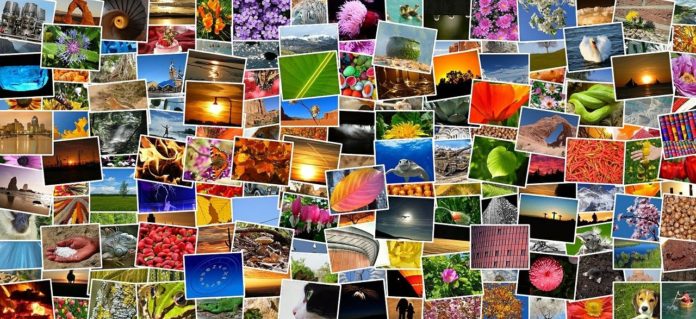
Zdjęcia Google oferują sporą ilość podstawowych funkcji edycji. Można dodawać filtry do zdjęć, tworzyć animacje czy krótkie filmy. Jest też jeszcze jedna opcja, dzięki której możemy połączyć grupę fotografii w jeden obraz. Mowa o kolażu. Jeśli taki kolaż stworzyć ale nie wiesz jak to zrobić, to dzisiejsza instrukcja może okazać się pomocna. Telefon w dłoń i zaczynamy!
Zrzuty z ekranu zostały wykonane na podstawie telefonu Huawei P20 Pro. System – Android 10
Jeśli używasz Gmaila, oznacza to, że masz już konto Google. Pozwala ono korzystać z bezpłatnych usług, takich jak np.: Zdjęcia Google. Ale jeśli nie to możesz szybko założyć po przeczytaniu naszego artykułu /KLIK/.
- Na liście zainstalowanych aplikacji wyszukujemy ikony Zdjęcia Google a następnie uruchamiamy program.
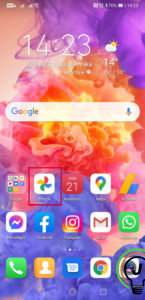
- Dotknij i przytrzymaj dłuższą chwilę pierwsze zdjęcie, które ma znaleźć się w kolażu. Pojawi się na nim niebieski znacznik wyboru. Teraz możesz wybrać inne zdjęcia (od 2 do 9 fotografii).
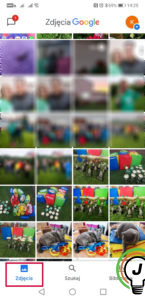
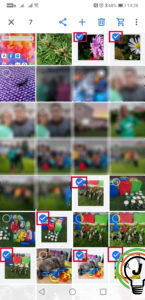
- Kliknij na ikonę plusa (+), znajdującą się w pasku menu u góry strony.
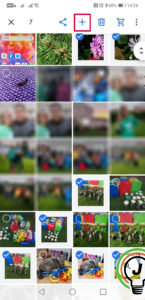
- Z menu wybierz opcję „Kolaż”.
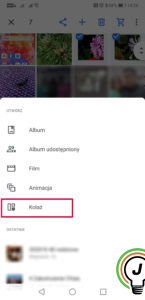
- Twój kolaż jest gotowy! Możesz go udostępnić innym osobom za pomocą różnych komunikatorów (Messenger, WhatsApp), poczty mailowej lub skopiować link do kolażu w Zdjęciach Google.

Pytania?
Masz problem? Potrzebujesz naszej pomocy/wskazówki? Skorzystaj z jednej dostępnych z opcji: napisz do nas w komentarzach korzystając z pola poniżej, skorzystaj z forum gdzie możesz uzyskać pomoc od innych użytkowników naszej strony lub wyślij do nas wiadomość!








